V Průzkumník souborů v Windows 11 byla místní nabídka po kliknutí pravým tlačítkem myši zjednodušená, aby se snadněji dostala k oblíbeným příkazům. Dostupné možnosti najdete v přeuspořádaném rozložení.
Otevření místní nabídky
Pokud chcete otevřít místní nabídku, klikněte pravým tlačítkem na soubor nebo složku v Průzkumník souborů (nebo ho vyberte a podržte) .
Vyhledání běžných akcí
V horní části místní nabídky najdete Vyjmout , Kopírovat , Vložit , Přejmenovat , Sdílet a Odstranit . Když najedete myší na libovolnou ikonu, zobrazí se její název.
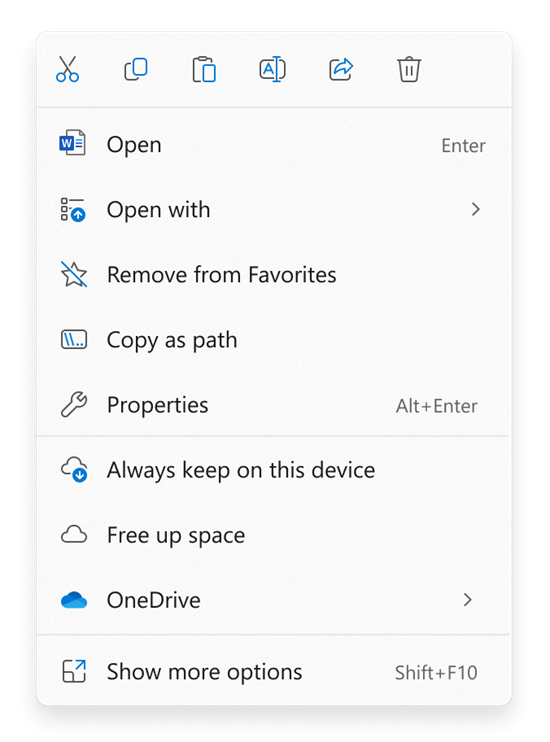
Vyhledání příkazů z předchozí místní nabídky Windows 10
-
Kliknutím pravým tlačítkem myši (nebo výběrem a podržením) na soubor nebo složku otevřete místní nabídku.
-
Vyberte Zobrazit další možnosti.
Poznámka: Ne všechna rozšíření z Windows 10 budou dostupná ve zjednodušené místní nabídce Windows 11, ale budou k dispozici vždy, když vyberete Zobrazit další možnosti. Některé aplikace se časem aktualizují, aby se připojily k nové místní nabídce. Informace o dostupnosti a načasování konkrétních aplikací se obraťte na vývojáře aplikací.










